Ada beberapa alasan mengapa Anda ingin memiliki pengguna Admin WordPress baru untuk mengelola dan menyesuaikan situs Anda terkait dengan tindakan istimewa yang terkait dengan tata letak, tampilan, dan konten situs.
Alasan paling umum adalah Anda meremehkan apa yang bisa dicapai WordPress dan sekarang Anda berurusan dengan lalu lintas web pengguna yang mengesankan ke situs Anda.
[ Anda mungkin juga menyukai:Cara Memasang dan Menggunakan phpMyAdmin di Linux ]
Untuk alasan ini, Anda akan membutuhkan lebih banyak pengguna dengan peran Admin istimewa untuk mengelola pengguna lain dan konten yang dipublikasikan melalui situs WordPress. Alasan kedua untuk membuat pengguna admin WordPress baru adalah karena peran pengguna Admin yang sebelumnya aktif telah kedaluwarsa dan pengguna baru yang memiliki hak istimewa harus mengambil alih.
Prasyarat
Anda dianjurkan untuk mengakses phpMyAdmin dasbor dengan MySQL/MariaDB alternatif kredensial pengguna database alih-alih pengguna root MySQL/MariaDB.
Anda dapat membuat pengguna istimewa alternatif ini dengan merujuk urutan perintah berikut di server jika Anda memiliki akses.
$ mysql -u root -p MariaDB ([none])> CREATE USER 'linuxshelltips_star'@'localhost' IDENTIFIED BY 'Pa55word'; MariaDB ([none])> GRANT ALL PRIVILEGES ON *.* TO 'linuxshelltips_star'@'localhost' WITH GRANT OPTION;
Buat Pengguna Admin WordPress melalui phpMyAdmin
Sintaks URL untuk mengakses phpMyAdmin tampilan situs seperti berikut:
http://domain_name_or_ip_address/phpmyadmin
Karena saya di localhost, saya akan mengakses situs admin dengan URL berikut.
http://localhost/phpmyadmin
Masukkan kredensial login pengguna database khusus Anda dan masuk ke dasbor phpMyAdmin.
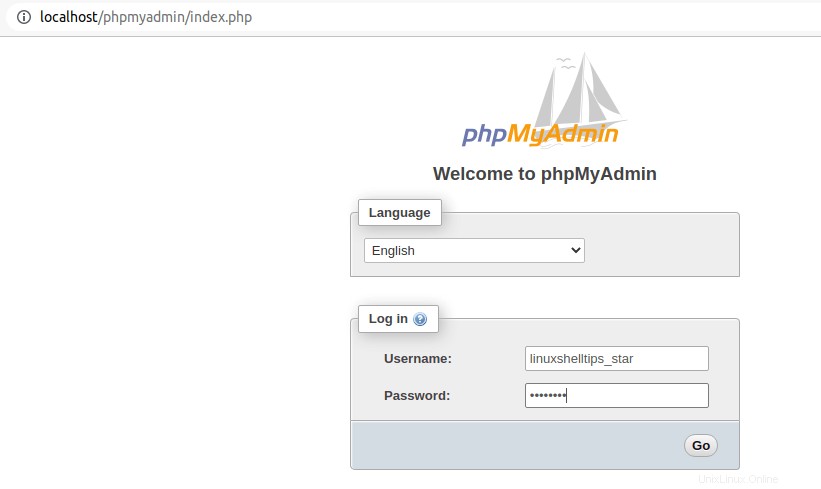
Anda seharusnya dapat melihat phpMyAdmin utama area dasbor situs.
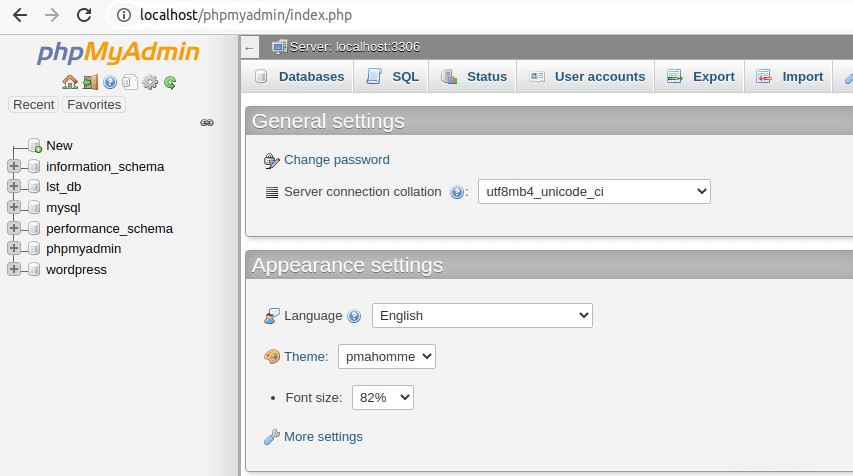
Di panel dasbor kiri phpMyAdmin antarmuka, Anda akan melihat daftar MySQL/MariaDB database yang diizinkan untuk Anda kelola. Lacak yang terkait dengan WordPress your Anda situs dan klik di atasnya.
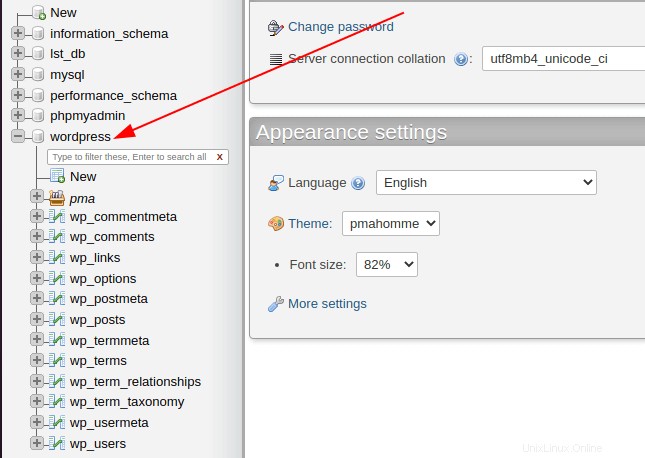
wordpress database membuka daftar tabel database tertaut yang terkait dengan situs WordPress Anda. Temukan tabel wp_users dan klik di atasnya. Ini adalah tabel yang menampung semua pengguna situs WordPress Anda. Oleh karena itu, jika kita akan menambahkan entri pengguna Admin baru, kredensial pengguna yang terkait akan berada di tabel ini.
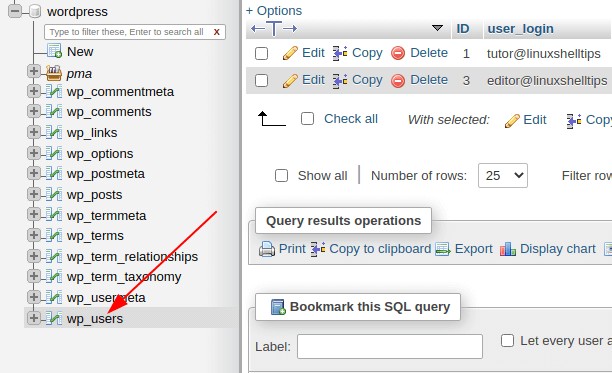
Sekarang kita akan menggunakan SQL masukkan fungsi untuk menambahkan detail pengguna baru ke wp_users ini meja. Temukan tab sisipan ini dan klik di atasnya.
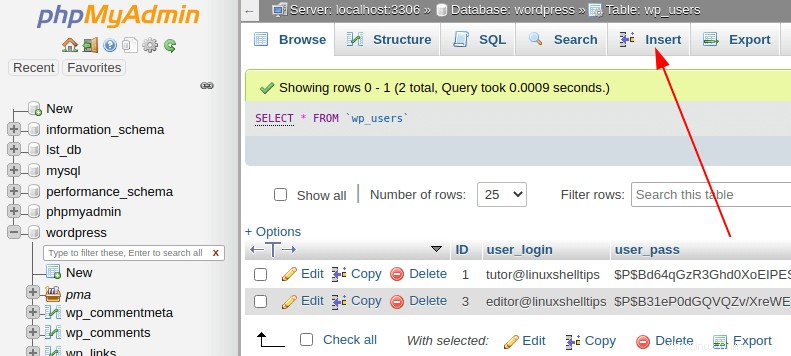
Anda akan bertemu dengan beberapa bidang tabel database yang perlu Anda isi.
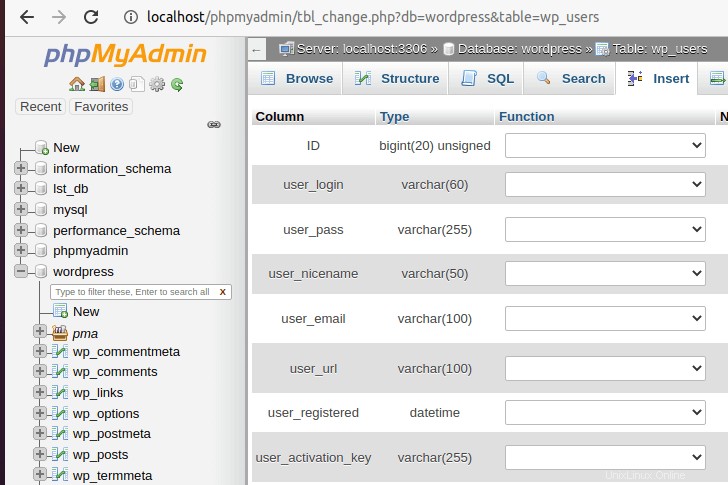
Perhatikan bahwa Anda tidak perlu mengisi semua bidang tabel database ini. Lima bidang tabel database penting untuk dipertimbangkan adalah:
- masuk_pengguna :masukkan nama pengguna untuk pengguna admin baru.
- pass_pengguna :masukkan kredensial kata sandi untuk pengguna admin baru. Harus di bawah MD5.
- email_pengguna :masukkan alamat email yang terkait dengan pengguna admin baru.
- pengguna_terdaftar :masukkan tanggal pendaftaran pengguna.
- status_pengguna :Biasanya diisi secara otomatis dengan nilai 0.
Mari kita isi wp_users tabel database sambil mengingat detail pengguna utama ini.
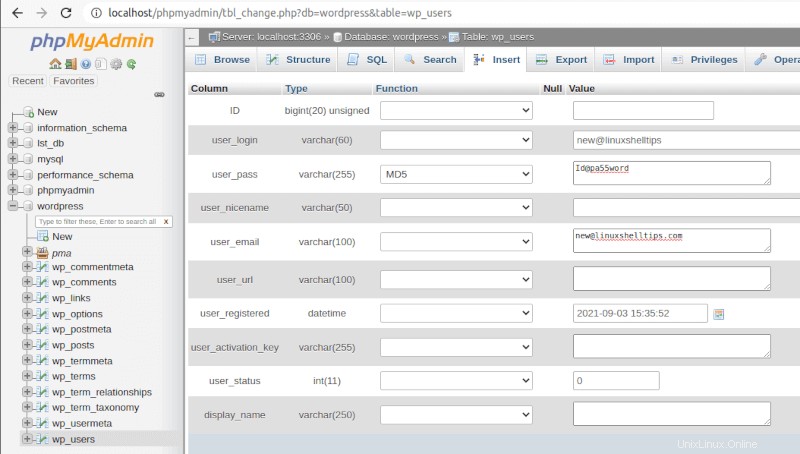
Setelah itu, klik [Go] untuk mengeksekusi kueri penyisipan SQL ini.
INSERT INTO wordpress.wp_users (user_login,user_pass,user_nicename,user_email,user_url,user_registered,user_activation_key,user_status,display_name)
VALUES ('new@linuxshelltips',MD5('Id@pa55word'),'','[email protected]','','2021-09-03 15:35:52','',0,'');
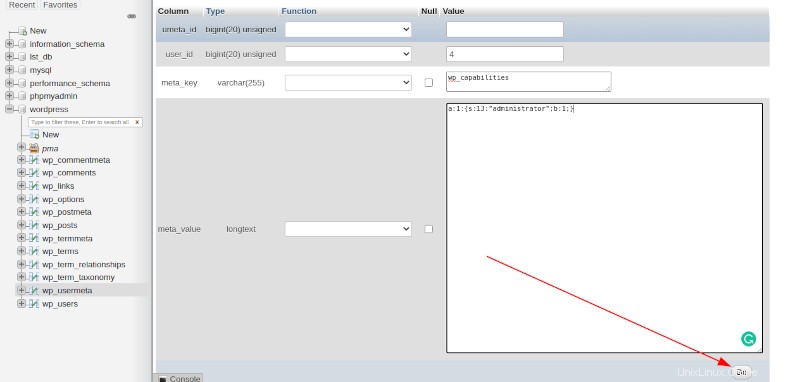
Kembali ke wp_users tabel database dan catat ID ditugaskan ke pengguna baru ini.
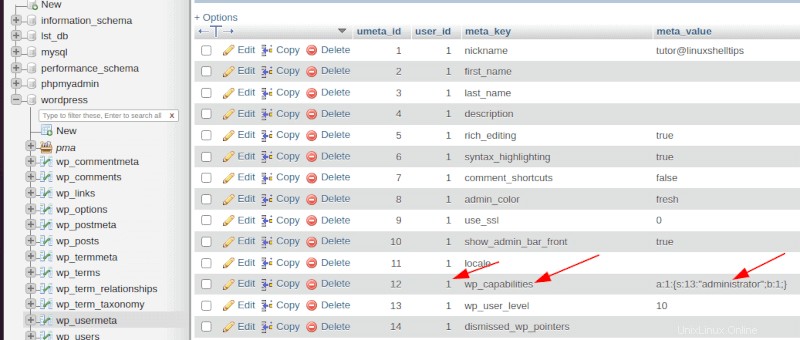
ID pengguna terkait adalah 4 . Sejauh ini, pengguna WordPress ini tidak memiliki hak istimewa Admin. Untuk menjadikan pengguna ini sebagai Admin, kita perlu mengunjungi wp_usermeta tabel di atas wp_users meja. Tabel ini menyimpan nilai kunci untuk mengubah pengguna WordPress biasa menjadi pengguna Admin.
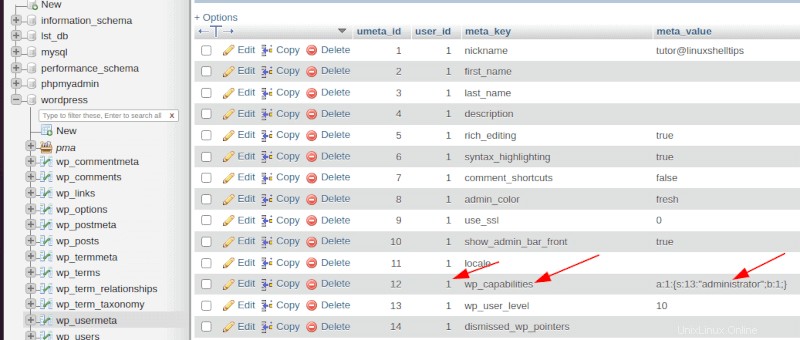
Perhatikan meta_key entri kolom wp_capabilities dan nilai_meta entri kolom a:1:{s:13:"administrator";b:1;} .
nilai_meta entri kolom mungkin berbeda di pihak Anda. Entri tabel ini membuat pengguna WordPress di atas dengan user_id 1; where ID == user_id , seorang pengguna admin.
Untuk membuat pengguna kami baru@linuxshelltips seorang admin, kami akan memasukkan nilai ID pengguna ini di samping meta_key entri kolom wp_capabilities dan nilai_meta entri kolom a:1:{s:13:"administrator";b:1;} ke wp_usermeta tabel.
Di pihak saya, saya akan menggunakan:
user_id: 4
meta_key: wp_capabilities
meta_value: a:1:{s:13:"administrator";b:1;}
nilai_meta bisa berbeda di pihak Anda, ingatlah untuk memeriksa dan Tekan [Go] .
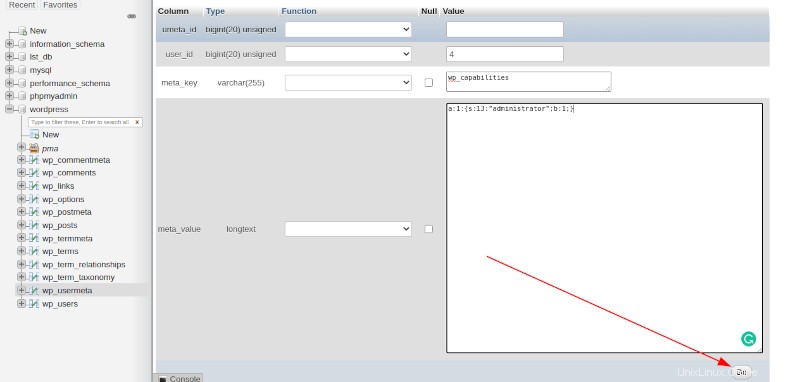
Saatnya masuk ke situs WordPress Anda dengan pengguna admin baru.

Login antarmuka admin berhasil!
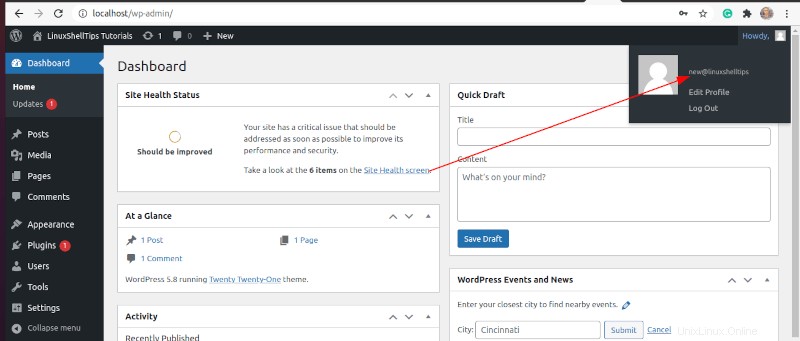
Dengan tutorial ini, kini Anda dapat dengan mudah membuat pengguna admin tambahan untuk membantu Anda mengelola WordPress kumulatif Anda tugas situs. Anda tidak perlu khawatir tentang pemecahan masalah kesalahan ketik seperti kasus penggunaan baris perintah MySQL untuk membuat pengguna admin.